sqlserver数据库迁移的几种方式
最近在公司上班,有时候需要将公司服务器上的数据库copy到自己电脑上带回家,心情好的时候加会小班嘛。很多朋友可能像本人一样不会,或者不熟悉如何快速的迁移数据库。 方法一:脚本法 如果你的数据库每天都有更新,而且今天改动量不大,可以将你所有的改动
最近在公司上班,有时候需要将公司服务器上的数据库copy到自己电脑上带回家,心情好的时候加会小班嘛。很多朋友可能像本人一样不会,或者不熟悉如何快速的迁移数据库。
方法一:脚本法
如果你的数据库每天都有更新,而且今天改动量不大,可以将你所有的改动弄成脚本,放到本地数据库执行即可。就行一般公司开发写数据库发布脚本一样。
方法二:备份与还原法
在服务器的数据库中选中要转移的数据库,按鼠标右键,选所有任务->备份数据库;将备份copy到本地,选中本地已有的数据库(没有需要新建)右键→任务→还原数据库。
找到你copy下来的.bak文件即可,值得提醒是,,有时候会出现错误:2个数据库不是一个数据库。这种情况点 →选项 勾上 覆盖现有数据库即可。
方法三:如果只是将服务器上的数据库copy到本地数据库,则右键→导出数据,按照向导导到对应的本地数据库(前提是本地数据库没有数据,如果有数据,他不会覆盖会出现2条相同的记录),而且完了之后还得到处所有的函数和存储过程,所以该方法不推荐。
方法四:附加法
首先分离数据库连接,然后将数据库文件(.mdf文件)copy到本地,然后右键→附加 找到该.mdf文件即可

Alat AI Hot

Undresser.AI Undress
Apl berkuasa AI untuk mencipta foto bogel yang realistik

AI Clothes Remover
Alat AI dalam talian untuk mengeluarkan pakaian daripada foto.

Undress AI Tool
Gambar buka pakaian secara percuma

Clothoff.io
Penyingkiran pakaian AI

AI Hentai Generator
Menjana ai hentai secara percuma.

Artikel Panas

Alat panas

Notepad++7.3.1
Editor kod yang mudah digunakan dan percuma

SublimeText3 versi Cina
Versi Cina, sangat mudah digunakan

Hantar Studio 13.0.1
Persekitaran pembangunan bersepadu PHP yang berkuasa

Dreamweaver CS6
Alat pembangunan web visual

SublimeText3 versi Mac
Perisian penyuntingan kod peringkat Tuhan (SublimeText3)

Topik panas
 Bagaimana untuk mengimport fail mdf ke dalam sqlserver
Apr 08, 2024 am 11:41 AM
Bagaimana untuk mengimport fail mdf ke dalam sqlserver
Apr 08, 2024 am 11:41 AM
Langkah import adalah seperti berikut: Salin fail MDF ke direktori data SQL Server (biasanya C:\Program Files\Microsoft SQL Server\MSSQL\DATA). Dalam SQL Server Management Studio (SSMS), buka pangkalan data dan pilih Lampirkan. Klik butang Tambah dan pilih fail MDF. Sahkan nama pangkalan data dan klik butang OK.
 Bagaimana untuk memulihkan pangkalan data yang dipadam secara tidak sengaja dalam sqlserver
Apr 05, 2024 pm 10:39 PM
Bagaimana untuk memulihkan pangkalan data yang dipadam secara tidak sengaja dalam sqlserver
Apr 05, 2024 pm 10:39 PM
Jika anda secara tidak sengaja memadamkan pangkalan data SQL Server, anda boleh mengambil langkah-langkah berikut untuk memulihkan: hentikan aktiviti pangkalan data periksa log pangkalan data: pulihkan daripada sandaran menggunakan DBCC; alatan parti. Sila sandarkan pangkalan data anda dengan kerap dan dayakan pengelogan transaksi untuk mengelakkan kehilangan data.
 Bagaimana untuk memadam sqlserver jika pemasangan gagal?
Apr 05, 2024 pm 11:27 PM
Bagaimana untuk memadam sqlserver jika pemasangan gagal?
Apr 05, 2024 pm 11:27 PM
Jika pemasangan SQL Server gagal, anda boleh membersihkannya dengan mengikuti langkah berikut: Nyahpasang SQL Server Padam kekunci pendaftaran Padam fail dan folder Mulakan semula komputer
 Apakah perbezaan antara sintaks mysql dan sqlserver
Apr 22, 2024 pm 06:33 PM
Apakah perbezaan antara sintaks mysql dan sqlserver
Apr 22, 2024 pm 06:33 PM
Perbezaan sintaks antara MySQL dan SQL Server terutamanya ditunjukkan dalam objek pangkalan data, jenis data, pernyataan SQL dan aspek lain. Perbezaan objek pangkalan data termasuk enjin storan dan cara kumpulan fail ditentukan, dan penciptaan indeks dan kekangan. Perbezaan jenis data melibatkan perbezaan dalam jenis angka, jenis aksara, dan jenis tarikh dan masa. Perbezaan pernyataan SQL ditunjukkan dalam had set hasil, sisipan data, kemas kini dan operasi padam, dsb. Perbezaan lain termasuk cara lajur identiti, paparan dan prosedur tersimpan dibuat. Memahami perbezaan ini adalah penting untuk mengelakkan ralat apabila menggunakan sistem pangkalan data yang berbeza.
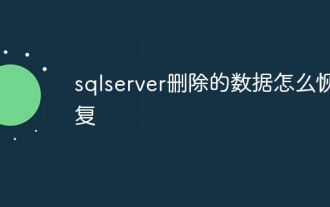 Bagaimana untuk memulihkan data yang dipadam dari sqlserver
Apr 05, 2024 pm 10:45 PM
Bagaimana untuk memulihkan data yang dipadam dari sqlserver
Apr 05, 2024 pm 10:45 PM
Data yang dipadamkan SQL Server boleh dipulihkan melalui rollback transaksi (mengembalikan transaksi tanpa komitmen). Log pangkalan data (pulihkan data daripada log). Sandaran asli SQL Server (pulihkan pangkalan data daripada sandaran). Alat pemulihan pihak ketiga (gunakan teknologi canggih untuk memulihkan data). Hubungi Sokongan Microsoft (untuk bantuan khusus).
 Bagaimana untuk memadam pangkalan data dalam sqlserver
Apr 05, 2024 pm 11:00 PM
Bagaimana untuk memadam pangkalan data dalam sqlserver
Apr 05, 2024 pm 11:00 PM
Untuk memadam pangkalan data SQL Server, sila lakukan langkah berikut mengikut urutan: 1. Log masuk ke SQL Server Management Studio 2. Kembangkan nod pangkalan data 3. Klik kanan pangkalan data untuk dipadamkan; 5. Sahkan pemadaman. Nota: Memadam pangkalan data tidak boleh diterbalikkan, sila pastikan anda telah menyandarkan data penting dan memutuskan sambungan objek lain.
 Di manakah fail pangkalan data navicat?
Apr 23, 2024 am 10:57 AM
Di manakah fail pangkalan data navicat?
Apr 23, 2024 am 10:57 AM
Lokasi di mana fail konfigurasi pangkalan data Navicat disimpan berbeza mengikut sistem pengendalian: Windows: Laluan khusus pengguna ialah %APPDATA%\PremiumSoft\Navicat\macOS: Laluan khusus pengguna ialah ~/Library/Application Support/Navicat\Linux: Laluan khusus pengguna ialah ~/ .config/navicat\Nama fail konfigurasi mengandungi jenis sambungan, seperti navicat_mysql.ini. Fail konfigurasi ini menyimpan maklumat sambungan pangkalan data, sejarah pertanyaan dan tetapan SSH.
 Bagaimana untuk memindahkan sejarah sembang WeChat ke telefon bimbit lain
May 08, 2024 am 11:20 AM
Bagaimana untuk memindahkan sejarah sembang WeChat ke telefon bimbit lain
May 08, 2024 am 11:20 AM
1. Pada peranti lama, klik "Saya" → "Tetapan" → "Sembang" → "Penghijrahan dan Sandaran Sejarah Sembang" → "Berhijrah". 2. Pilih peranti platform sasaran untuk dipindahkan, pilih rekod sembang untuk dipindahkan dan klik "Mula". 3. Log masuk dengan akaun WeChat yang sama pada peranti baharu dan imbas kod QR untuk memulakan penghijrahan sejarah sembang.






